Configurazione e risoluzione dei problemi di Qlik Data Gateway - Accesso diretto
In questo argomento sono descritte le varie azioni che è possibile effettuare per configurare e risolvere i problemi di Gateway di Direct Access.
Configurazione di Gateway di Direct Access dal tenant Qlik Cloud
Mentre le impostazioni predefinite di Gateway di Direct Access sono appropriate per la maggior parte degli ambienti, potrebbe essere necessario sovrascrivere le impostazioni predefinite per migliorare le prestazioni, risolvere un problema (tramite le impostazioni di accesso) o superare diversi problemi di connettività.
-
La configurazione di Gateway di Direct Access da Qlik Cloud è supportata dalla versione 1.7.2 o successiva, anche se si consiglia di effettuare l'aggiornamento alla versione più recente per beneficiare dell'insieme completo di opzioni di configurazione.
-
Mentre la maggior parte delle impostazioni di Gateway di Direct Access può essere configurata nel centro attività Amministrazione di Qlik Cloud, alcune impostazioni possono essere modificate solo modificando i file di configurazione direttamente sul computer di Gateway di Direct Access.
Per poter modificare le impostazioni in Qlik Cloud, è necessario disporre di una delle seguenti autorizzazioni:
-
Amministratore tenant e proprietario dello spazio del gateway
-
Membro tenant con Può consumare dati nello spazio del gateway
Per aprire le impostazioni del gateway:
-
Nel tenant Qlik Cloud, andare a Amministrazione > Gateway dati e individuare Gateway di Direct Access.
-
Fare clic su
alla fine della riga, quindi selezionare Impostazioni gateway,
Si apre la finestra di dialogo Impostazioni gateway per <nome>.
Le impostazioni sono suddivise nelle impostazioni generali (sotto) e impostazioni del connettore. Notare che la modifica delle impostazioni potrebbe anche richiedere il riavvio del servizio di Gateway di Direct Access.
Impostazioni generali
Queste impostazioni sono rilevanti per la funzionalità generale di Gateway di Direct Access, indipendentemente dal connettore che si utilizza.
ID agente
L'ID agente da usare con l'API pubblica di Gateway di Direct Access.
Porta agente connettore
La porta da utilizzare durante la connessione all'agente del connettore. Questa impostazione non può essere modificata.
Soglia di errore dell'integrità dell'agente del connettore
Vengono eseguiti controlli di integrità periodici nei componenti di Gateway di Direct Access. I controlli di integrità a volte non riescono all'inizio, e poi vengono completati correttamente. Se i controlli di integrità continuano a non riuscire dopo aver impostato la soglia specificata, il servizio di Gateway di Direct Access verrà riavviato. È necessario modificare questa impostazione solo su richiesta del Supporto Qlik.
Timeout richiesta di caricamento
Quando si verificano delle interruzioni di rete, i ricaricamenti potrebbero non riuscire generando i seguenti errori:
Connector error: The session does not exist (DirectAccess-1509)
Connector error: The stream session expired for the load data request (DirectAccess-1012)
Se si rilevano di frequente gli errori riportati sopra, provare a estendere il timeout a 5-10 minuti.
Livello di registro dell'agente del connettore
Per la risoluzione dei problemi, potrebbe essere necessario modificare il livello di accesso dei componenti dell'agente del connettore. È necessario modificare questa impostazione solo su richiesta del Supporto Qlik.
Opzioni di registro agente connettore
Per la risoluzione dei problemi con un componente specifico dell'agente del connettore, potrebbe essere necessario selezionare il file di registro corrispondente. È necessario modificare questa impostazione solo su richiesta del Supporto Qlik.
Memoria per i blocchi di dati nella cache
Per ogni operazione di ricarica, il Gateway di Direct Access può memorizzare nella cache i dati in memoria e scaricarli su disco (quando le dimensioni allocate per la cache vengono superate). Questa operazione è utile soprattutto se non si utilizza il ripristino automatico e si riscontrano con frequenza gli errori 4025, 4020 e 4021. Quando viene raggiunta la soglia specificata, il gateway eseguirà l'offload del blocco di dati crittografato successivo sul disco del computer del Gateway di Direct Access.
Soglia della durata per il recupero dei blocchi
È disponibile una soglia (in minuti) per la durata del recupero dei blocchi. Se il ricaricamento non è ripreso al raggiungimento della soglia per la durata del recupero, questo non verrà completato e verrà visualizzato un messaggio appropriato.
Questa opzione è utile per i ricaricamenti che altrimenti potrebbero superare il limite di tre ore, per il lungo recupero. Ad esempio, supponiamo che siano necessari 90 minuti per recuperare i dati dal database, ma non appena inizia il ricaricamento, uno dei blocchi diventa danneggiato. In questo caso, tutti i blocchi verranno memorizzati nella cache e inviati dalla cache. In uno scenario del genere, l'intero processo di ricaricamento (memorizzazione nella cache + ricaricamento effettivo) potrebbe richiedere tre ore per il completamento.
Porta DCaaS
La porta da utilizzare durante la connessione a DCaaS. Questa impostazione non può essere modificata.
Livello di registro DCaaS
Per la risoluzione dei problemi, potrebbe essere necessario modificare il livello di accesso dei registri DCaaS. È necessario modificare questa impostazione solo su richiesta del Supporto Qlik.
Impostazioni connettore
Per modificare le impostazioni del connettore, selezionare il tipo di connettore a sinistra, quindi modificare le impostazioni come necessario.
Porta
La porta da utilizzare quando si esegue la connessione alla sorgente dati. Questa impostazione non può essere modificata.
Livello di registro
Per la risoluzione dei problemi, potrebbe essere necessario modificare il livello di accesso dei registri del connettore. È necessario modificare questa impostazione solo su richiesta del Supporto Qlik.
Isolamento processo
Richiede Gateway di Direct Access 1.6.1 o versione successiva.
L'isolamento del processo consente agli amministratori con accesso al sistema operativo del server di Gateway di Direct Access di controllare il numero di processi disponibili per ricaricamenti e/o comandi di metadati per tipo di connettore. La distribuzione di ricaricamenti e/o comandi di metadati su più processi del connettore aumenta il livello di isolamento riducendo il numero di ricaricamenti e/o comandi di metadati in esecuzione contemporaneamente su ogni processo del connettore. Questo, a sua volta, può migliorare la stabilità generale di Gateway di Direct Access nei casi in cui il connettore generava errori.
Con una nuova installazione, l'isolamento dei processi viene attivato per impostazione predefinita. Il numero predefinito di ricaricamenti e/o comandi di metadati simultanei per ogni tipo di connettore è 9. È possibile sovrascrivere le impostazioni predefinite come descritto in Numero di processi di ricaricamento/comando simultanei di seguito.
Sono disponibili le opzioni seguenti:
-
Disabilitato: Il Supporto Qlik potrebbe chiedere di disattivare l'isolamento dei processi allo scopo di risolvere i problemi.
-
Metadati: Abilita l'isolamento del processo solo per i comandi dei metadati. Ciò può essere utile, ad esempio, per i clienti con driver ODBC che non supportano il multi-threading, ma che desiderano eseguire comandi di metadati contemporaneamente (principalmente a scopo di anteprima).
Nota informaticaSupportato da Gateway di Direct Access 1.7.9. -
Ricarica (Predefinito): Abilita l'isolamento del processo solo per i comandi di ricarica.
-
Tutte: Abilita l'isolamento dei processi sia per i comandi di ricaricamento che per quelli di metadati.
Nota informaticaSupportato da Gateway di Direct Access 1.7.9.
Numero di processi di ricaricamento/comando simultanei
Il numero di processi di ricaricamento/comando simultanei allocati per il connettore, incluso il processo di comando. Quindi, per esempio, un valore pari a 30 significa un numero massimo di 29 ricaricamenti/comandi simultanei. Notare che questa impostazione è rilevante solo quando l'isolamento dei processi è abilitato.
Durata delle sessioni di ricaricamento
Se la connessione tra Gateway di Direct Access e Qlik Cloud è inattiva per 20 secondi o più, l'operazione di ricaricamento a volte non veniva completata con il seguente errore:
Invalid object name '#<TempTableName>' (indicating that the Gateway di Direct Access temp tables are unavailable).
La durata predefinita della sessione è di 20 secondi, ma qualora questo errore si verificasse di frequente, è possibile estendere la sessione in base alle necessità.
Numero massimo di tabelle da scaricare
-
Opzione rilevante solo per il connettore ODBC (tramite Gateway di Direct Access).
-
Richiede Gateway di Direct Access 1.7.1 o versione successiva
Per impostazione predefinita, un massimo di 10.000 tabelle viene recuperato dal database. È possibile sovrascrivere i valori predefiniti quando il database ha più di 10.000 tabelle.
Limitare gli URL a cui Gateway di Direct Access può accedere utilizzando il connettore REST
È possibile limitare l'accesso a URL specifici o percorsi URL a cui è possibile accedere con il connettore REST.
Per limitare l'accesso a un URL specifico, immettere l'URL nel campo URL consentiti e fare clic su Aggiungi. Fare lo stesso per limitare l'accesso a un percorso URL, ma aggiungere un asterisco (*) all'URL. Ripeti se necessario.
Esempio
Nell'esempio seguente, l'elenco URL consentiti contiene due voci:
-
La prima voce consente l'accesso solo a https://mypublicrestservice.com/restricted/source.
-
La seconda voce consente l'accesso a https://mypublicrestservice.com/open e a qualsiasi percorso al di sotto di esso, come https://mypublicrestservice.com/open/shared
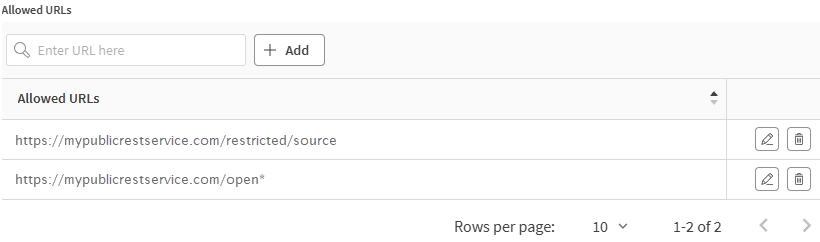
Modifica o eliminazione di URL
Per modificare un URL, fare clic sul pulsante al termine della riga e modificare l'URL come desiderato. Quindi fare clic su
per salvare le modifiche o su
per annullare.
Per eliminare un URL, fare clic sul pulsante al termine della riga.
Vedere anche: Creare una connessione REST (solo in lingua inglese).
Limitazione dell'elenco di percorsi a cui Gateway di Direct Access può accedere utilizzando il connettore File
È possibile limitare l'accesso ai percorsi a cui è possibile accedere con il connettore File. È inoltre possibile associare un percorso a uno o più spazi per limitare ulteriormente l'accesso al percorso specificato.
-
Gli spazi associati sono supportati a partire da Gateway di Direct Access 1.7.6.
-
Quando si utilizza Gateway di Direct Access 1.7.4 o 1.7.5, qualsiasi modifica apportata (aggiunta, modifica o eliminazione di percorsi o spazi) avrà effetto solo dopo il riavvio del servizio Gateway di Direct Access.
-
Solo gli utenti con il ruolo Può utilizzare i dati o superiore (Può modificare, Può modificare i dati nelle applicazioni, Può gestire) potranno accedere ai percorsi.
-
Sono supportati tutti i file system Windows e le unità di rete, inclusi i percorsi DOS standard e i percorsi UNC.
Per limitare l'accesso a un percorso specifico, inserire il percorso nel campo Percorsi file e fare clic su Aggiungi. Ripetere se necessario.
Per associare uno spazio a un percorso, dopo aver aggiunto il percorso, fare clic sul pulsante alla fine della riga e selezionare uno o più spazi dall'elenco a discesa nella colonna Spazi associati . Se un percorso è associato a degli spazi, solo gli utenti che appartengono ad almeno uno degli spazi potranno accedere al percorso specificato. Si noti che i membri degli spazi specificati potranno accedere al percorso da qualsiasi spazio a cui appartengono (anche se non esplicitamente definito), incluso il loro spazio personale.
Esempio
Nell'esempio seguente, l'elenco Percorsi file contiene due voci:
-
La prima voce consente a qualsiasi utente con il ruolo richiesto di accedere a C:\mypath\source.
-
La seconda voce consente solo ai membri dello spazio mosheSharedSpace di accedere a C:\restricted.

Modifica o eliminazione di voci
Per modificare una voce, fare clic sul pulsante alla fine della riga e modificare la voce come desiderato. Quindi fare clic su
per salvare le modifiche o su
per annullare le modifiche.
Per eliminare una voce, fare clic sul pulsante alla fine della riga.
Vedere anche: File (tramite Gateway di Direct Access) (solo in lingua inglese).
Riavviare Gateway di Direct Access dopo aver modificato le impostazioni
Alcune impostazioni saranno applicate solo dopo il riavvio del servizio di Gateway di Direct Access. In tal caso, all'utente verrà chiesto di riavviare il servizio quando si salvano le impostazioni. Se ci sono ricaricamenti attivi, non sarà possibile riavviare il servizio fino al loro completamento. Quando non vi sono ricaricamenti attivi, è possibile riavviare il servizio in qualsiasi momento come descritto di seguito:
-
Nel tenant Qlik Cloud, andare a Amministrazione > Gateway dati e individuare Gateway di Direct Access.
-
Fare clic su
alla fine della riga, quindi selezionare Riavvia servizio.
È possibile anche riavviare il servizio direttamente sul computer di Gateway di Direct Access, come descritto in Avvio, arresto o riavvio del servizio.
Configurazione di Gateway di Direct Access direttamente sul computer di Gateway di Direct Access
Mentre la maggior parte delle impostazioni di Gateway di Direct Access può essere configurata in Qlik Cloud, alcune impostazioni possono essere modificate solo modificando i file di configurazione direttamente sul computer di Gateway di Direct Access.
Sostituzione della directory dei blocchi predefiniti della cache
Per ogni operazione di ricarica, il Gateway di Direct Access può memorizzare nella cache i dati in memoria e scaricarli su disco (quando le dimensioni allocate per la cache vengono superate). È possibile ignorare la directory predefinita della cache dei blocchi (C:\ProgramData\Qlik\Gateway\tmp) se non si dispone di spazio sufficiente sul disco di sistema.
Operazione da eseguire:
- Utilizzando un editor di testo, aprire il file C:\ProgramData\Qlik\Gateway\configuration.properties con il ruolo di amministratore. Se per farlo si utilizza Windows Explorer, assicurarsi che l'opzione Mostra > Voci nascoste sia selezionata.
-
Individuare la proprietà OVERRIDE_CHUNKS_CACHE_DIR e impostarla sulla directory desiderata.
Esempio:
OVERRIDE_CHUNKS_CACHE_DIR=C:\tmp
Nota informaticaNon racchiudere il percorso tra virgolette. - Salvare il file configurazione.properties e riavviare il servizio Qlik Data Gateway - Accesso diretto.
Vedere anche: Memoria per i blocchi di dati nella cache
Sostituzione del tipo di dati predefinito di Qlik Cloud quando si utilizza il connettore ODBC (tramite Gateway di Direct Access).
A volte, a causa di un problema con la gestione dei tipi di dati di origine da parte del driver ODBC del fornitore, si può verificare un errore durante il ricaricamento o i dati errati possono essere caricati su Qlik Cloud. In questi casi, è possibile sovrascrivere il tipo di dati Qlik Cloud o le sue specifiche (scala o precisione, ad esempio).
Operazione da eseguire:
- Utilizzando un editor di testo, aprire il file C:\ProgramData\Qlik\Gateway\custom_type_mapping.json con il ruolo di amministratore. Se per farlo si utilizza Windows Explorer, assicurarsi che l'opzione Mostra > Voci nascoste sia selezionata. Questo file contiene un esempio di sorgente per i tipi di dati Qlik Cloud.
-
Aggiungere una sezione che mappi il tipo di dati problematico al tipo di dati desiderato di Qlik Cloud.
Nell'esempio seguente (che è incluso nel file custom_type_mapping.json), il cliente deve modificare la dimensione del tipo di dati DateTime di Qlik Cloud in 27.
Esempio:
{ "Identifier": "Amazon Athena ODBC (x64)", "NativeDataType": "timestamp with time zone", "QlikDataType": "DateTime", "Size": 27, "IsBit": false } - Salvare il file custom_type_mapping.json e riavviare il servizio Qlik Data Gateway - Accesso diretto.
- Ricaricare i dati.
Forzare la riconnessione di Gateway di Direct Access a Qlik Cloud
Per impostazione predefinita, se Gateway di Direct Access si disconnette da Qlik Cloud, questo dovrebbe riconnettersi dopo 45 secondi. Se si nota che impiega molto più tempo, è possibile forzare il gateway a riconnettersi prima.
Operazione da eseguire:
- Utilizzando un editor di testo, aprire il file C:\ProgramData\Qlik\Gateway\configuration.properties con il ruolo di amministratore. Se per farlo si utilizza Windows Explorer, assicurarsi che l'opzione Mostra > Voci nascoste sia selezionata. Questo file contiene un esempio di sorgente per i tipi di dati Qlik Cloud.
-
Aggiungere AGENT_PONG_TIMEOUT_SECONDS=<time-in-seconds> alla sezione # Connector Agent all'inizio del file.
Esempio:
AGENT_PONG_TIMEOUT_SECONDS=30
Nota informaticaIl tempo minimo è di 30 secondi. - Salvare il file configurazione.properties e riavviare il servizio Qlik Data Gateway - Accesso diretto.
Esecuzione delle richieste di caricamento dati in modo asincrono
Richiede Gateway di Direct Access 1.7.5 o una versione successiva.
L'esecuzione delle richieste di caricamento dati in modo asincrono sull'agente riduce significativamente il tempo di attesa necessario del servizio cloud per le risposte dell'agente.
Per abilitare le richieste asincrone di caricamento dati:
- Utilizzando un editor di testo, aprire il file C:\ProgramData\Qlik\Gateway\configuration.properties con il ruolo di amministratore. Se per farlo si utilizza Windows Explorer, assicurarsi che l'opzione Mostra > Voci nascoste sia selezionata.
-
Aggiungere la seguente riga al file, se non è già presente:
OPTIONAL_CAPABILITIES=AsyncLoadDataRequest
Se OPTIONAL_CAPABILITIES= è già presente con un altro parametro (AsyncLoadSlotRequest, per esempio), aggiungerlo semplicemente al parametro esistente, separato da una virgola senza spazio.
Esempio:
OPTIONAL_CAPABILITIES=AsyncLoadSlotRequest,AsyncLoadDataRequest
- Salvare il file configuration.properties.
Per disabilitare le richieste asincrone di caricamento dati:
- Utilizzando un editor di testo, aprire il file C:\ProgramData\Qlik\Gateway\configuration.properties con il ruolo di amministratore. Se per farlo si utilizza Windows Explorer, assicurarsi che l'opzione Mostra > Voci nascoste sia selezionata.
-
Impostare OPTIONAL_CAPABILITIES=None, oppure eliminare semplicemente AsyncLoadDataRequest se vi sono altri parametri OPTIONAL_CAPABILITIES.
- Salvare il file configuration.properties.
Richiesta di slot di caricamento asincrono
Richiede Gateway di Direct Access 1.7.7 o versione successiva.
La richiesta di slot di caricamento in modo asincrono allevia la congestione temporanea della pipe dei comandi per Gateway di Direct Access durante la creazione del WebSocket dei dati di ricaricamento su Qlik Cloud. Questo potrebbe essere utile quando si esegue un numero considerevole di ricaricamenti simultanei.
Per abilitare le richieste di caricamento dati asincrone:
- Utilizzando un editor di testo, aprire il file C:\ProgramData\Qlik\Gateway\configuration.properties con il ruolo di amministratore. Se per farlo si utilizza Windows Explorer, assicurarsi che l'opzione Mostra > Voci nascoste sia selezionata.
-
Aggiungere la seguente riga al file, se non è già presente:
OPTIONAL_CAPABILITIES=AsyncLoadSlotRequest
Se OPTIONAL_CAPABILITIES= è già presente con un altro parametro (AsyncLoadDataRequest, per esempio), aggiungerlo semplicemente al parametro esistente, separato da una virgola senza spazio:
Esempio:
OPTIONAL_CAPABILITIES=AsyncLoadDataRequest,AsyncLoadSlotRequest
- Salvare il file configuration.properties.
Per disabilitare le richieste di caricamento dati asincrone:
- Utilizzando un editor di testo, aprire il file C:\ProgramData\Qlik\Gateway\configuration.properties con il ruolo di amministratore. Se per farlo si utilizza Windows Explorer, assicurarsi che l'opzione Mostra > Voci nascoste sia selezionata.
-
Impostare OPTIONAL_CAPABILITIES=None, oppure eliminare semplicemente AsyncLoadSlotRequest se vi sono altri parametri OPTIONAL_CAPABILITIES.
- Salvare il file configuration.properties.
Configurazione dell'avvio del connettore
È possibile aumentare il valore di timeout e il numero di tentativi per l'avvio del connettore. Questo potrebbe essere utile quando si esegue un numero considerevole di ricaricamenti simultanei. Aumentando il valore di questi parametri, Gateway di Direct Access disporrà di più tempo e tentativi per eseguire il connettore prima di uscire generando un errore e richiedere il riavvio.
Richiede Gateway di Direct Access 1.7.7 o versione successiva.
Per regolare i parametri di avvio del connettore:
- Utilizzando un editor di testo, aprire il file C:\ProgramData\Qlik\Gateway\configuration.properties con il ruolo di amministratore. Se per farlo si utilizza Windows Explorer, assicurarsi che l'opzione Mostra > Voci nascoste sia selezionata.
-
Aggiungere le seguente righe al file:
# CONNECTOR STARTUP TIMEOUT between 30 and 120 seconds
CONNECTOR_STARTUP_TIMEOUT_SECONDS=your-value
# CONNECTOR STARTUP MAX ATTEMPTS between 1 and 5
CONNECTOR_STARTUP_MAX_ATTEMPTS=your-value
Nota informatica Per evitare la congestione della pipe dei comandi, la regolazione di questi valori richiede l'abilitazione di AsyncLoadDataRequest, come descritto nella precedente sezione Richiesta di slot di caricamento in modo asincrono. Queste impostazioni verranno ripristinate ai valori legacy fissi di 30 e 3, rispettivamente, quando l'opzione AsyncLoadSlotRequest è disattivata. - Salvare il file configuration.properties.
Sostituzione della porta di avvio predefinita impostata dall'isolamento dei processi
Se l'isolamento dei processi è abilitato, ora è possibile sovrascrivere la porta di avvio predefinita (49152) utilizzata da Gateway di Direct Access per la comunicazione tra processi con tutti i processi isolati del connettore. Ciò può essere utile quando la porta predefinita è utilizzata da un altro processo.
-
È necessario abilitare questa funzionalità solo su indicazione del Supporto di Qlik.
-
Richiede Gateway di Direct Access 1.7.8 o versioni successive
-
Questa funzionalità è supportata anche tramite API pubblica.
Operazione da eseguire:
- Utilizzando un editor di testo, aprire il file C:\ProgramData\Qlik\Gateway\configuration.properties con il ruolo di amministratore. Se per farlo si utilizza Windows Explorer, assicurarsi che l'opzione Mostra > Voci nascoste sia selezionata.
-
Nella sezione # Connector Agent, aggiungere la seguente riga al file:
DATA_PORT_RANGE_START=port-value
dove port-value è la porta di avvio predefinita.
- Salvare il file configurazione.properties e riavviare il servizio Qlik Data Gateway - Accesso diretto.
Aumentare i dettagli dei messaggi di errore quando ci si connette alle sorgenti dati ODBC.
Per motivi di sicurezza, il messaggio di errore predefinito restituito dal driver ODBC contiene informazioni minime. Tuttavia, in alcuni scenari, potrebbero essere necessarie maggiori informazioni per risolvere un problema specifico. Per visualizzare un messaggio di errore più dettagliato, aggiungere la proprietà ShowErrorDetailMessage alla sezione Avanzate della finestra di dialogo del connettore e impostarla su True. Una volta risolto il problema, per una sicurezza ottimale, si consiglia vivamente di eliminare la proprietà o di impostarla su False.
Raccoglitore di metriche
In un ambiente tipico dei clienti, numerosi ricaricamenti di dati passano attraverso Gateway di Direct Access in Qlik Cloud Analytics su base giornaliera. La capacità di registrare e monitorare il consumo e l'utilizzo delle risorse, interessata da questi ricaricamenti, consentirà ai clienti di pianificare di conseguenza i ricaricamenti.
Il nuovo strumento di raccolta delle metriche (eseguito in background sul computer del Gateway di Direct Access) offre la registrazione e il monitoraggio di base dell'utilizzo delle risorse da parte di Gateway di Direct Access, connettori e del sistema operativo. Lo strumento di raccolta delle metriche può essere configurato localmente in un file JSON o tramite l'API pubblica.
Configurazione del raccoglitore di metriche
Sulla macchina Gateway di Direct Access, aprire il seguente file e configurarlo come richiesto:
<INSTALL_DIR>\ConnectorAgent\MetricsCollector\metricscollectorsettings.json
Configurazione delle impostazioni del raccoglitore (MetricsCollectorSettings)
-
Enabled: Impostare su true (predefinito) per abilitare la raccolta delle metriche o su false per disabilitarla.
-
BaseScrapeIntervalSeconds: Frequenza di polling per le metriche del connettore, in secondi. Ogni connettore ha il proprio intervallo di polling.
-
Port: La porta utilizzata dall'API o dal connettore delle metriche (REST tramite Gateway di Direct Access).
-
LocalDataRetentionDays: I dati più vecchi del valore specificato verranno eliminati dal database locale.
-
DataRetentionCheckIntervalMinutes: La frequenza del controllo di conservazione.
-
LocalDatabaseFileLocation: La posizione del database locale. Può anche essere un percorso UNC. La posizione predefinita è C:\ProgramData\Qlik\Gateway\tmp.
Configurazione delle impostazioni del connettore (ConnectorConfigurations)
Per tutti i Gateway di Direct Access connettori, è possibile impostare l'intervallo di polling delle metriche (ScrapeIntervalSeconds) e abilitare (true) o disabilitare (false) la raccolta delle metriche.
File metricscollectorsettings.json di esempio
{
"MetricsCollectorSettings": {
"Enabled": true,
"BaseScrapeIntervalSeconds": 1,
"Port": 5052,
"LocalDataRetentionDays": 30,
"DataRetentionCheckIntervalMinutes": 60,
"LocalDatabaseFileLocation": ""
},
"ConnectorConfigurations": {
"OdbcConnector": {
"MetricsCollectionEnabled": true,
"ScrapeIntervalSeconds": 30
},
"SystemMetrics": {
"MetricsCollectionEnabled": true,
"ScrapeIntervalSeconds": 30
},
"ConnectorAgent": {
"MetricsCollectionEnabled": false,
"ScrapeIntervalSeconds": 30
},
"RestConnector": {
"MetricsCollectionEnabled": false,
"ScrapeIntervalSeconds": 30
},
"SapSqlConnector": {
"MetricsCollectionEnabled": false,
"ScrapeIntervalSeconds": 30
},
"SapBwConnector": {
"MetricsCollectionEnabled": false,
"ScrapeIntervalSeconds": 30
},
"SapPackageConnector": {
"MetricsCollectionEnabled": false,
"ScrapeIntervalSeconds": 30
},
"FileConnector": {
"MetricsCollectionEnabled": false,
"ScrapeIntervalSeconds": 30
}
}
}Caricamento delle metriche
Utilizzare il connettore REST (tramite Gateway di Direct Access) per raccogliere le metriche dalla macchina Gateway di Direct Access.
Operazione da eseguire:
-
Nelle impostazioni di connessione REST (tramite Gateway di Direct Access), abilitare Consenti di lavorare con la connessione localhost.
Per i dettagli, vedere Creare una connessione REST (solo in lingua inglese).
-
Aggiungere http://localhost:5052/api/metrics all'elenco degli URL consentiti.
Vedere Limitare gli URL a cui Gateway di Direct Access può accedere utilizzando il connettore REST sopra.
-
Riavviare il servizio Gateway di Direct Access.
-
Creare un'app e caricare le metriche da http://localhost:5052/api/metrics tramite la connessione REST (tramite Gateway di Direct Access).
Metriche supportate
-
Metriche di sistema:
-
network_bytes_sent_total: Il numero totale di byte trasmessi tramite Gateway di Direct Access dall'avvio del sistema
-
network_bytes_received_total: Il numero totale di byte ricevuti tramite Gateway di Direct Access dall'avvio del sistema
-
-
Metriche del connettore:
-
process_start_time_seconds: Tempo trascorso dall'avvio del processo in secondi.
-
process_cpu_seconds_total: Il numero cumulativo di secondi in cui una CPU è stata in uno stato specifico
-
process_virtual_memory_bytes: La dimensione corrente, in byte, della memoria virtuale consumata dal processo.
-
process_working_set_bytes: La dimensione attuale, in byte, del Working Set del processo.
-
process_private_memory_bytes: La dimensione attuale, in byte, della memoria privata consumata dal processo.
-
process_num_threads: Il numero di thread utilizzati dal processo.
-
Visualizzazione e download dei file di registro
I file di registro forniscono informazioni sulle operazioni di Gateway di Direct Access. Qlik Per la risoluzione dei problemi, il team di supporto può chiedere di fornire questi file di registro. È possibile visualizzare o scaricare i file di registro nel visualizzatore log. In circostanze normali, non vi è alcuna ragione per esaminare i file di registro, ma se si verificano errori ripetuti o altri problemi, i file di registro spesso aiutano a individuare la causa.
Per aprire il visualizzatore log:
-
Nel centro attività Amministrazione, andare a Gateway dati e individuare il Gateway di Direct Access.
-
Fare clic su
alla fine della riga, quindi selezionare Visualizza registri,
quindi viene visualizzata la finestra del visualizzatore log.
-
Dall'elenco a discesa in alto a sinistra, scegliere il tipo di registro che il team di supporto di Qlik ha chiesto di visualizzare o scaricare.
Sono disponibili i seguenti registri:
- Registri di Gateway di Direct Access (DirectAccessAgent)
- Registri DCaaS (dcaas_logs)
- Registri del connettore basato su ODBC (odbc-connector_logs)
- Registri del connettore SAP BW (QvSAPBwConnector-<date + timestamp>)
- Registri del connettore SAP SQL (QvSAPBwConnector-<date + timestamp>)
-
Registri del connettore dell'agente (connector-agent_logs_<date>)
-
I registri del connettore SAP ODP e SAP Report (QvSapConnectorPackage-<process_id>)
-
Registri del connettore REST (rest-connector_logs_<timestamp>)
-
Registri del connettore File (rest-connector_logs_<timestamp>)
Nota informaticaA partire dalla versione 1.7.1 di Gateway di Direct Access, gli eventi di avvio, uscita e riavvio del connettore verranno scritti nel file di registro Gateway di Direct Access(DirectAccessAgent). Nelle versioni precedenti, questi venivano scritti nel file di registro Registri agente connettore (connector-agent_logs_<date>). -
Dall'elenco a discesa adiacente, selezionare il registro che si desidera visualizzare o scaricare. I file di registro sono ordinati dal più recente (il file di registro attualmente attivo) al più vecchio. Una volta selezionato il file di registro, è possibile utilizzare i pulsanti
e
per andare all'inizio o alla fine, rispettivamente.
Nota di suggerimentoLa visualizzazione del file di registro non viene aggiornata automaticamente con gli ultimi messaggi. Per aggiornare la vista, fare clic super passare alla fine del file di registro, che verrà aggiornato con gli ultimi messaggi.
-
Per scaricare il file di registro, fare clic su Scarica.
Il file verrà scaricato sul computer o verrà visualizzato un messaggio che richiede all'utente di salvarlo, a seconda delle impostazioni del browser utilizzato.
Apertura dei registri Gateway di Direct Access sul computer Gateway di Direct Access
Oltre a poter scaricare i registri del Gateway di Direct Access (DirectAccessAgent) dal centro attività Amministrazione, è possibile anche aprirli direttamente dal computer del Gateway di Direct Access. Con un'installazione predefinita, questi registri si trovano in:
C:\Program Files\Qlik\ConnectorAgent\data\logs
Modifica del livello di accesso DirectAccessAgent
Per la risoluzione dei problemi, potrebbe essere necessario modificare il livello di accesso dei registri DirectAccessAgent. DirectAccessAgent è responsabile della connessione ai servizi Qlik Cloud. Per visualizzare e modificare il livello dei dettagli dei registri DirectAccessAgent, eseguire i seguenti comandi dalla sottocartella ConnectorAgent (C:\Program Files\Qlik\ConnectorAgent\ConnectorAgent con un'installazione predefinita).
-
Per visualizzare il livello di registrazione corrente, eseguire:
connectoragent configuration getloggers -
Per impostare il livello di registrazione in Traccia, eseguire:
connectoragent configuration setloggers -l Root -v DEBUG -
Per impostare il livello di registrazione in Dettagliata, eseguire:
connectoragent configuration setloggers -l Root –v DETAILED_DEBUG
Per ulteriori opzioni di registro, vedere la sezione Configurazione di Gateway di Direct Access in Qlik Cloud di seguito.
Aggiornamento della chiave di registrazione
La modifica della chiave di registrazione potrebbe essere necessaria nell'improbabile caso in cui la chiave sia danneggiata o se si sospetta che il server del gateway dati sia stato visitato da un utente non autorizzato.
Per aggiornare la chiave di registrazione:
- Sul server del gateway Accesso diretto, aprire un prompt dei comandi come amministratore e cambiare la directory di lavoro nella sottocartella di ConnectorAgent (C:\Program Files\Qlik\ConnectorAgent\ConnectorAgent con un'installazione predefinita).
-
Eseguire i comandi seguenti:
-
Generare la nuova chiave:
connectoragent qcs generate_keys
-
Mostrare la chiave:
connectoragent qcs get_registration
Chiave visualizzata:

-
-
Copiare l'intera chiave come mostrato nell'esempio precedente.
-
Nel centro attività Amministrazione, aprire le impostazioni del gateway dati facendo clic sul pulsante
alla fine della riga corrispondente e selezionando Modifica.
-
Incollare la chiave nel campo Chiave (in sostituzione della chiave corrente) e salvare le impostazioni.
-
Tornare al server del gateway Accesso diretto e riavviare il servizio Qlik Data Gateway - Accesso diretto, come descritto in Gestione del servizio Qlik Data Gateway - Accesso diretto.
